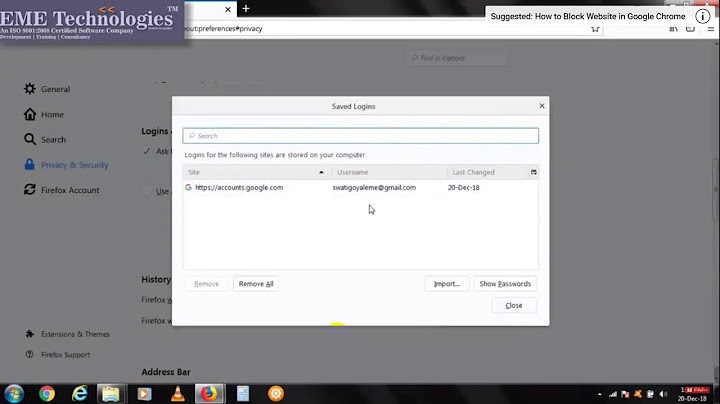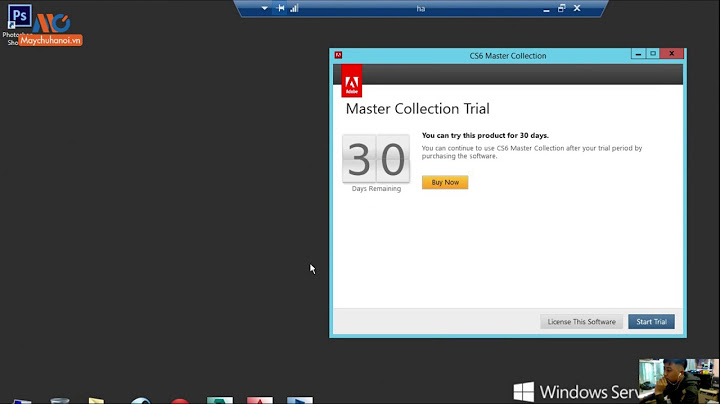_ Trong hệ điều hành win 8 các bạn vào phần Control Panel ==> User Account ==> bên phía phải chọn Change User Account Control setting ==> kéo con trượt xống dưới cùng -> bấm OK là xong. Cài Nova (TDN16 & chương trình Hài Hòa) cho win 7 (32 bit) theo trình tự sau: 1/ Chạy file hdd32.exe bấm click mouse phải chon run administration.... chờ khi chg trình báo thành công2/ Chạy file setup Harmony ; chú ý phải chạy setup file này 2 lần mớithành công;Cả 2 lần các bạn đều chọn khởi động lại máy sau nhé.3/ Cài Nova TDN16 xong mới khởi động lại máy Sau đó chạy Nova, Hs, Topo, Roadplan đều OK cả (tất nhiên là phải có các file *.dng)Và có điều quan trọng ko kém đó là bạn phải biết Active win7 để cógenius của MS ban ra thì mới Ok 100%,cái này nên chọn PM Window7 loader1.71 là ok nhất! (tốt nhất các bạn nên chọn bản Windows 7 Ultimate with Service Pack 1) 4/Bạn bấm chuột phải lên desktop ; chọn dòng cuối cùng Personalize-> chọn dòng Window Color -> chọn dòng cuối cùng Advancedappearance settings... lúc này Win7 sẽ hiện ra giao diện cho chỉnh Fontquen thuộc như của WinXP. Bạn chọn các phần Message Text , Message Box, Menu (normal ... selectd), Active Window dùng font chữ MS sans serifsau đó xử lý trong Regedit theo file đính kèm trong thư mục xử lý Fonts!5/Để Dòng command hiển thị đúng tiếng việt bạn chọn font trong acad vô Tool/option/display/font chọn loại font: vnmono (Tải về chép vôC:/Window/System32/Fonts)Trong link của tôi đã có thêm file hướng dẫn nếu các bạn làm theo hướng dẫn sẽ ok. Nhưng sẽ có trường hợp không thể chạy được mà nó cứ báo : "coudn't the sever " hoài thì các bạn hãy mở thư mục Setup7 và làm theo cái Video hướng dẫn nhé (các bạn chú ý phần này nhé vì có máy sẽ bị hoặc máy không bị tình trạng này) Nếu các bạn có thắc mắc gì mình sẽ giải thích thêm  Link đây : http://www.mediafire.com/?zppz64t38yw6ntj bản này dúng cho Win 7 32 bit nhé http://www.mediafire.com/?uccca161v63z2t2 bản này dúng cho Win 7 64 bit nhé Linhk file HASP emulator dành cho hệ điều hành 64bit anh em xem thế nào có giải quyết được không nhé (sưu tầm) http://www.mediafire.com/?bn60k99oev6cofh Win 7 64 bit Còn đây là phần xử lý Font cho Nova. Chúc các bạn thành công nhé : Xu Ly Fonts Nova Tren Win 7.rar Cài Nova (TDN16 & chương trình Hài Hòa) cho win 7, win 8 (64 bit) theo trình tự sau: 1/ Theo kinh nghiệm của mình thì vẫn với bộ cài như trên (khóa Hdd32) thì mình vẫn có thể cài bộ NoVa này hoàn toàn trên Win7 hay Win 8.1 (64 bit) bởi vì với khóa HDD32 thì chạy ổn định hơn nhiều, nhưng khó là HDD32 chỉ hỗ trợ chạy trên nền win 32 bit mà thôi, như thế vấn đề đặt ra là ta phải tạo ra nền win 32 bit bằng cách chạy 1 phần mềm win ảo trên chính win chủ đạo. Ví dụ máy tính của tôi sử dụng hệ điều hành win8.1 (64 bit) và tôi đã tạo thêm 1 phần mềm win ảo Windows 7 Ultimate with Service Pack 1.2/ Cài phần mềm win ảo (phần này mình chỉ dẫn các đường link đến các trang diễn đàn khác có link mình tin tưởng các bạn theo link này tải phần mềm về sử dụng). _ Đầu tiên các bạn cài phần mềm VMware-workstation-full-10 : LINK PHẦN MỀM (có phần giới thiệu + keygen + Serial đầy đủ) _ Các bạn sẽ cần có thêm bộ win mình muốn để sử dụng cho Nova, file win dùng để chạy cho phần mềm trên phải là đuôi .ISO nhé !! (theo kinh nghiệm của mình nên sử dụng Windows 7 Ultimate with Service Pack 1 vì mình đang sử dụng rất là OK) : LINK PHẦM MỀM (các bạn nhớ là bản 32 bit nhé). _ Một phần không thể thiếu đó là bản bẻ khóa của Win 7 chỉ trong vòng 1 nốt nhạc : LINK PHẦN MỀM_ Có được các phần mềm trên các bạn cài "VMware-workstation-full-10" hướng dẫn sử dụng phần mềm thế nào các bạn có thể tìm thêm thông tin trên google có nhiều diễn đàn nói về đề tài này. Các bạn chú ý các vấn đề sau : + Nơi lưu trữ Win ảo là ổ đĩa D, hoặc E (không tạo trên ổ đĩa C) điều này giúp các bạn không cài lại khi ghost máy, hoặc có thể copy qua máy khác sử dụng OK. + Dung lượng nơi chứa win ảo mình chọn tối thiểu là 10G (dung lượng đủ đề cài NoVa+cad2005+Office) Giao diện phần mềm win7 (32 bit) ảo + Các bạn nhớ chạy phần mềm bẻ khóa win nhé. Trên thanh menu các bạn chọn VM ===> Setting ===> Options trong phần Shared Folders các bạn chọn share các ổ đĩa trên hệ điều hành chính như hình bên dưới, việc này giúp cho các bạn có thể sử dụng các dữ liệu trong hệ điều hành chính (ví dụ tôi shared 3 ổ đĩa C; D; E) + Các bạn chọn "Enter full screen mode" để bung màn hình lớn ra và sử dụng, bây giờ thì các bạn có thể cài NoVa như các bước ở trên, muốn thoát chức năng "Enter full screen mode" các bạn nhấn tổ hợp phím "Ctrl+Alt". _ Theo các bước trên các bạn có thể sử dụng NoVa cho các bản Win khác nhau không còn phải suy nghĩ nữa, phần xử lý font chữ và tiếng Việt tương tự như trên các bạn nhé!! |